

Du kan göra mycket bra saker med din Apple TV från att titta på program till att spela spel till att lyssna på musik. Och om du äger en Mac kan du arbeta eller spela på den stora skärmen genom att spegla eller utöka skärmen till din TV.
Du kanske vill se det arbete du gör på din Mac på en större skärm. Eller kanske du vill använda en andra skärm för enklare multitasking. Denna handledning visar hur du speglar eller utöker din Mac-skärm till Apple TV.
Spegla din Mac-skärm till Apple TV
Säg att du arbetar på en Keynote-presentation för arbete eller tittar på foton från din sista semester. Placera dessa typer av saker på din Apple TV-skärm för en fin, stor vy.
1) Slå på din Apple TV och se till att den är ansluten till samma Wi-Fi som din Mac.
2) Klicka på AirPlay-knapp i menyfältet. Om du inte ser den här knappen, gå till Apple-ikonen > Systeminställningar > Visar och kryssa i rutan för Visa speglingsalternativ i menyfältet när det är tillgängligt.
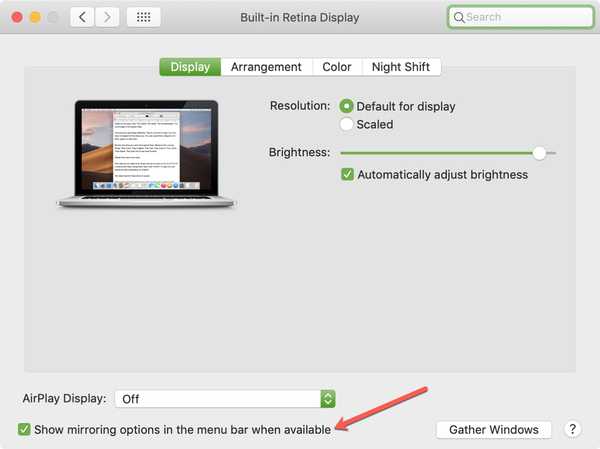
3) I rullgardinsmenyn AirPlay klickar du på Apple TV.
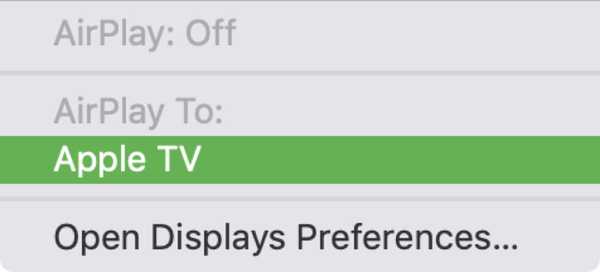
Du bör sedan se din skärm dyka upp på din TV. Så du kan använda den större skärmen tillsammans med skärmen på din Mac.
AirPlay-knappen ska nu markeras. Om du klickar på den igen ser du Spegel Apple TV är kontrollerad. Du kan välja Spegel inbyggd näthinneskärm för att matcha storleken på skrivbordet eller lämna det som det är för att matcha storleken på din TV.
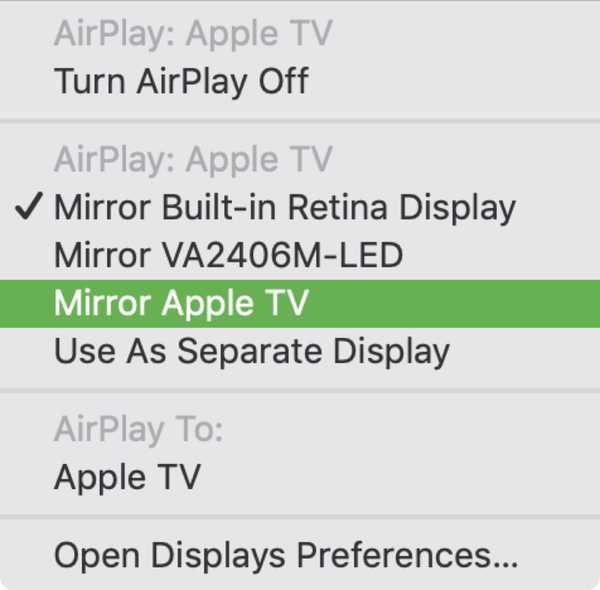
Använd din Apple TV som en sekundär display
Om det du verkligen behöver är en andra skärm kan du använda din Apple TV precis som en annan bildskärm. Detta låter dig dra applikationer till din TV och använda både din Mac och TV-skärm på samma gång.
Följ samma steg ovan för att ansluta och AirPlay till din Apple TV. Klicka sedan på AirPlay-knapp i menyfältet och välj Använd som en separat skärm från rullgardinsmenyn.
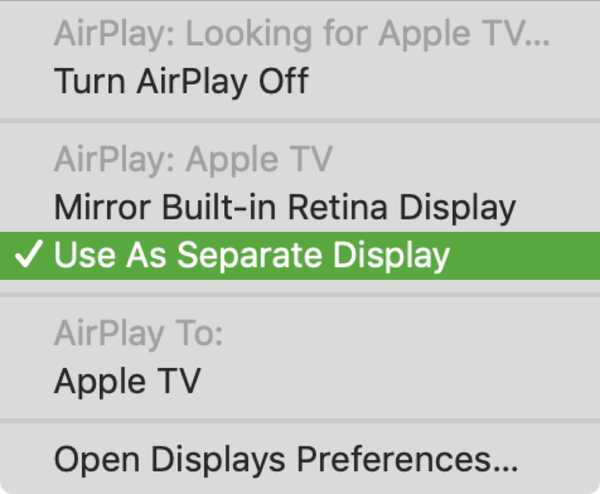
Nu kan du dra eller öppna applikationer med skärmen på din Apple TV.

Byt tillbaka till din Mac-skärm
När du är klar med att spegla eller utöka din Mac-skärm till din Apple TV klickar du på AirPlay-knapp från menyraden och välj Stäng av AirPlay.
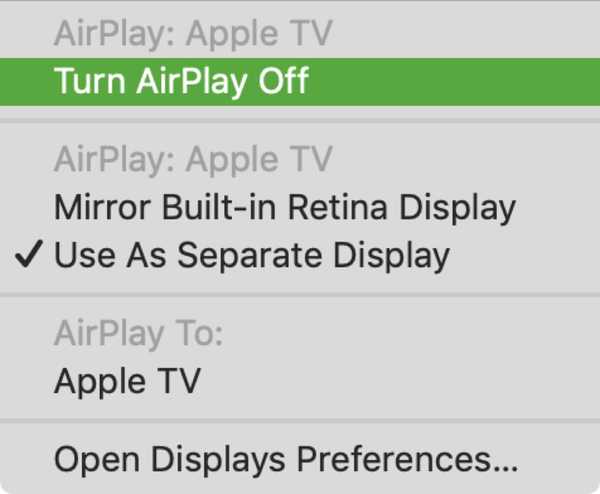
Packa upp det
Att spegla eller utöka din Mac-skärm till din Apple TV är så enkelt att göra och det är värt det om du vill använda en större eller ytterligare skärm.
Ska du använda dessa praktiska funktioner för att se din Mac på storskärmen? Låt oss veta! Och kom ihåg att du kan fånga oss på Twitter också!











